老板给你一份100多页的Word文档,要求你在里面的修改指定位置的页码,如果你直接点击页码修改,那么所有的页码都变成了一样的,这显然不符合要求,那么Word修改页码后怎么同步后
老板给你一份100多页的Word文档,要求你在里面的修改指定位置的页码,如果你直接点击页码修改,那么所有的页码都变成了一样的,这显然不符合要求,那么Word修改页码后怎么同步后面页码呢,下面就来教你一招。
首先我们以下面的这个文本为例子,我们要在我们要在第三页开始修改页码。
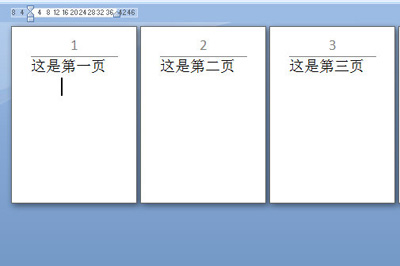
我们我们首先要在第三页的前一页第二页,选择【布局】-【分隔符】-【下一页】
接着我们选择要新建分页的页码,点击上方【设计】,将里面的【链接到前一条页面】的选项取消。
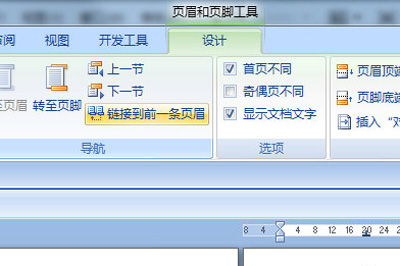
然后我们选择要新建分页的页码,删除页码,选择【页码】-【设置页码格式】在起始页码中设置为1,并重新插入。
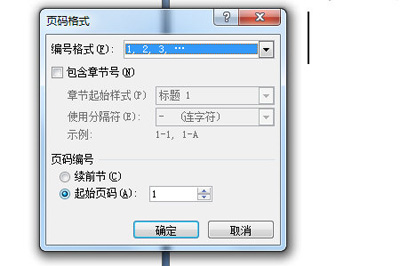
最后第三页的页码就是进行了更新,为1页码,我们删除前面的几个页码就行了啊,非常的简单。
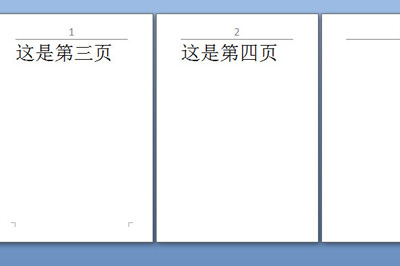
以上就是Word在修改页码后同步后面页码的方法了,需要一点技巧,相信很多小伙伴看了之后会有焕然大悟的感觉,快去亲自操作一下吧。
